디지털 기기를 처음 마련하면 무엇부터 하시나요? 저는 항상 꾸미고 싶어 하다가 귀찮음에 못 이겨 기본 설정 상태를 오랜 시간 유지하는 편입니다. 그런데 이번엔 갤럭시탭에 조금 더 애정을 갖고 사용하고 싶은 마음에 이것저것 꾸며보기로 했습니다. 어떤 어플이나 기능으로 탭을 꾸몄는지 소개해드릴 건데요. 갤럭시 유저라면 참고해 보시면 좋을 것 같습니다.
1. 기본패널과 키보드, 아이콘을 취향대로 바꿔보자 - 테마파크
테마파크는 기기의 전반적인 테마를 생성하고 적용할 수 있는 어플입니다. 갤럭시 스토어에서 다운로드받을 수 있습니다. 설정된 배경화면에 맞춘 테마 컬러를 기본으로 제공합니다. 원하는 색상만 선택하면 간편하게 테마를 만들 수 있습니다. 전화, 문자, 설정, 타이머 등 기본 화면의 주요 색상도 원하는 대로 바꿀 수 있습니다. 상세하게 수정할 수 있는 것들은 퀵패널과 음량패널, 키보드, 아이콘의 스타일 등이 있습니다. 아이콘의 경우 아이콘 팩을 따로 다운받아 적용시킬 수 있습니다.

테마파크에서 테마를 편집하는 화면입니다. 주요 색상과 텍스트 색상을 선택하며 화면에 어떻게 적용되는지를 바로 볼 수 있습니다. 한 화면씩 상세하게 들어가서 설정도 가능하고 다크모드의 색상 변경도 가능합니다.
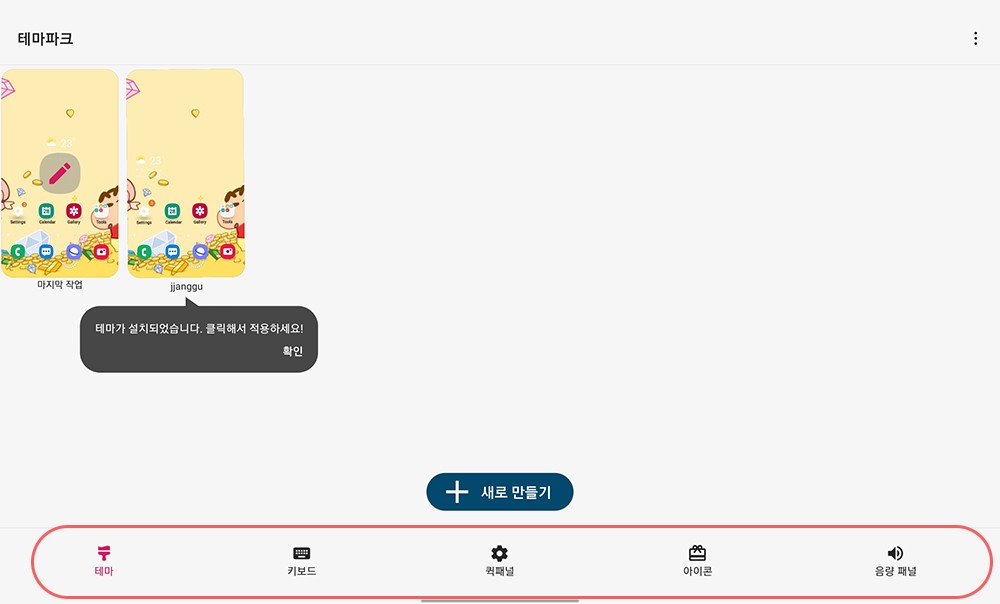
전체 테마를 수정하는 것은 물론 키보드나 퀵패널, 아이콘, 음량 패널을 따로 수정하는 것도 가능합니다. 여러 테마를 만들어두고 그때그때 변경도 가능하니 쉽게 스타일 변경이 가능하겠습니다. 테마는 배경화면과 잠금화면까지 함께 저장이 되니 참고하세요.
2. 아이콘팩 설정하기

테마파크에서는 아이콘의 기본 모양과 색상을 변경할 수 있습니다. 더 나아가 다른 스타일의 아이콘을 적용하고 싶다면 아이콘팩을 따로 다운받아 적용할 수 있습니다. 구글 플레이스토어에서 [아이콘팩]을 검색하면 다양한 종류의 아이콘팩이 나오니 둘러보고 다운로드 받아보세요. 다운로드 후 테마파크에서 적용을 하면 간편하게 아이콘 스타일을 변경할 수 있습니다.

저는 Nexa라는 아이콘팩을 적용해 보았습니다. 너무 연하지 않은 파스텔톤이면서 단순한 형태가 마음에 듭니다. 앱에 접속하면 아이콘팩에 없는 어플의 아이콘을 요청할 수도 있습니다. 그리고 따로 배경화면도 제공해서 필요한 분들은 사용해 보셔도 좋을 것 같습니다.
3. 키보드 스타일 변경하기(갤럭시탭)
- 키보드 모드
갤럭시탭을 가로모드로 사용하면서 키보드를 어떻게 사용해야 할까 고민이 많았습니다. 나중에 알았지만 키보드도 여러 모드로 지원이 되더군요. 아래 이미지의 세 번째 버튼을 통해 일반 키보드 혹은 분할 키보드로 변경할 수 있습니다.


네 번째 [플로팅 키보드]로 키보드 창이 따로 뜰 수 있도록 조정도 가능합니다. 위처럼 뜬 상태에서 가장 오른쪽의 점 세 개를 눌러 [키보드 크기]도 조절할 수 있습니다. 편한 위치에 두고 글자를 쓰기 편합니다.
- 기타 키보드 기능

키보드 위쪽에 뜨는 아이콘 기능은 이미지와 같습니다. 가장 왼쪽부터 순서대로 [표현 - 손글씨 - 분할/일반 키보드 모드 - 플로팅/고정 키보드 모드 - 음성입력 - 설정 - 검색 - 툴바확장] 버튼입니다. [설정]에서는 언어 및 키보드 형식과 스마트 입력과 관련된 것들을 설정할 수 있습니다. 문구 추천, 이모지 추천 설정을 끄거나 켤 수 있습니다. 키보드 설정에서 키보드의 기본적인 스타일과 레이아웃을 변경할 수 있습니다. 고대비, 밝게 어둡게 등의 테마와 글자 크기 변경이 가능합니다. [검색] 탭에서는 이모지와 스티커 등을 검색해서 사용할 수 있습니다. [툴바확장]에서는 번역, 클립보드, 텍스트 편집, 텍스트 추출 등의 기능 활용이 가능합니다. [텍스트 편집]을 통해서는 컴퓨터의 방향키 기능을 터치로 사용할 수 있습니다. 키보드를 따로 사용한다면 필요하진 않을 것 같네요. [텍스트 추출]은 카메라로 문자를 촬영하면 텍스트로 변환해 주는 기능입니다.
정말 간단하게 갤럭시탭 테마를 바꾸는 방법과 키보드 설정에 대한 부분을 살펴보았습니다. 갤탭을 활용하는데 조금이라도 도움이 되셨다면 좋겠습니다. 감사합니다.
'앱 사용서' 카테고리의 다른 글
| 갤럭시 무료 그림 어플 추천 2가지 (스케치북, 메디방) (0) | 2023.12.09 |
|---|---|
| 퀵쉐어로 간편하게 이미지 공유하기(모바일) (0) | 2023.03.08 |
| 삼성노트로 필기 전 기본 기능 살펴보기 (0) | 2023.02.14 |
| 갤럭시탭에서 포토샵 익스프레스로 간편하게 사진 편집 (0) | 2023.02.09 |
| 펜업 PENUP | 삼성 기본 드로잉 앱 둘러보기 (0) | 2023.02.08 |



